Əksər kompüter istifadəçiləri belə bir fikirdədirlər ki, heç vaxt çox RAM yoxdur. Əlbəttə ki, bununla mübahisə etmək çətindir, xüsusən də aparat konfiqurasiyasının möhkəm performans tələb etdiyi müasir maşınlara gəldikdə.
Bundan əlavə, bu cihazların əksəriyyətində 64 bitlik versiya olan Windows sistemi var.
Müasir istifadəçilər tez-tez kompüterin fiziki yaddaşının yüklənməsi problemi ilə qarşılaşırlar. Bu vəziyyətdə nə etməli? Bu sual tez-tez adi istifadəçini çaşdırır və peşəkarın beynini təqdim olunan problemin həllini tapmağa vadar edir. "Əməliyyat anlaşılmazlıqlarının" mürəkkəbliyinə dərindən girməməlisiniz, kompüter sisteminin diaqnostikası və optimallaşdırılması üçün sadə, lakin eyni zamanda effektiv üsullardan istifadə etmək daha yaxşıdır. Məqalədə daha sonra müzakirə ediləcək şey budur.
Kompüterin fiziki yaddaşı yüklənibsə nə etməli?
Bənzər bir sual olduqca tez-tez Windows əməliyyat sistemində dəhşətli yavaşlama problemi ilə üzləşən istifadəçilərin ağlına gəlir. Növbəti dəfə kompüteri yandırdığınız zaman OS-nin işə salınması getdikcə yavaşlayır. Beləliklə, başlanğıcda və istifadə zamanı əməliyyat sisteminin işləməsi "uzun gözləmə prosesi" səbəbindən sadəcə dözülməzdir. Əgər əvvəllər bəzi proqramlar “uçan” idisə, müəyyən problemlər yarandıqda, onlar, yumşaq desək, kifayət qədər uzun müddətə başlayırlar.
Qaranlıq xidmət mesajları indi və sonra monitorda görünür və onların mövcudluğundan bezdirir. Belə bir hərəkət ssenarisi, xüsusən də kompleks şəkildə təzahür edərsə, hər bir istifadəçini tez bir zamanda dəli edə bilər. Lakin onların heç də hamısı başa düşmür ki, səbəblər öz səhvlərinin nəticələrindədir. Ona görə də əksər istifadəçiləri narahat edən məsələyə baxılacaq. Söhbət kompüterin fiziki yaddaşının yükləndiyinə necə əmin olmaqdan və bu vəziyyəti düzəltməyin yollarından gedir.
Cihaz sürətini itiribsə, ilk növbədə nə edilməlidir?
İlk növbədə, sistemin hərtərəfli diaqnostikasını aparmaq lazımdır. Qeyd etmək lazımdır ki, bu cür hərəkətləri yerinə yetirmək üçün lazım olan hər şey Microsoft inkişaf etdiriciləri tərəfindən əvvəlcədən təmin edilir. Beləliklə, bugünkü hekayənin praktik hissəsini nəzərdən keçirməyin vaxtı gəldi. Aşağıdakıları etməlisiniz:
1. Mausun sağ düyməsi ilə ekranın aşağı hissəsində yerləşən tapşırıqlar panelinə klikləyin.
2. Açılan siyahıdan "Dispetçer..." seçin.
3. Eyni adlı xidmət pəncərəsinin iş sahəsinə daxil olduqdan sonra "Performans" sekmesini tətbiq etməlisiniz.
RAM istifadə dərəcəsi vizual olaraq təqdim olunan qrafikə uyğun olaraq qiymətləndirilir. Əgər kompüter Vista və ya Windows əməliyyat sisteminin sonrakı versiyası ilə işləyirsə, bu rəqəm fiziki dəyişdirmənin ümumi dəyərinin 70-75% -dən çox olmamalıdır. Daha yüksək olduğu ortaya çıxdıqda, RAM sahəsini boşaltmağa dəyər.
Yaddaş problemləri OS işə salındıqda baş verir
Kompüterin fiziki yaddaşının 80% və ya bu dəyərdən daha yüksək yükləndiyi aşkar edilərsə, avtomatik yükləməyə diqqət yetirməlisiniz. Çox güman ki, Windows-un işə salınması zamanı bu xidmət hər cür fon proqramlarını və müxtəlif proqram təminatını aktivləşdirir. Bir qayda olaraq, bu, RAM-ın yenidən başlamasının səbəbidir.
Nəticədə, işləmək üçün lazım olan yaddaş miqdarını ayırmaq üçün müxtəlif proqramlardan gələn sorğular arasında sadəcə parçalanır. Nə qədər qorxulu və ümidsiz səslənsə də, bu xoşagəlməz vəziyyəti düzəltmək olduqca sadədir. Bunu etmək üçün Windows başlanğıc menyusunun axtarış çubuğunda "msconfig" əmrini qeydiyyatdan keçirməlisiniz. Sonra istifadəçinin "Sistem Konfiqurasiyası" xidmət menyusuna daxil olduğu sahəyə daxil olan "Enter" düyməsini basmalısınız. Siz "Başlanğıc" sekmesini aktivləşdirməli və işə salınacaq proqram təminatının prioritet siyahısını redaktə etməlisiniz.
Bu, problemdən xilas olacaq və əməliyyat sistemi çox daha sürətli başlayacaq. Düzdür, edilən manipulyasiyalardan sonra kompüteri yenidən başlatmalı olacaqsınız. Praktikada vəziyyətin düzəldildiyinə və başlanğıcdan artıq olan hər şeyin silindiyinə əmin ola bilərsiniz.
RAM-ı təmizləmək üçün optimallaşdırma üsulları
Əvvəlcə ən vacib şeyi etməlisiniz, yəni istifadə olunmamış proqramı söndürün. Adətən, hansı proqramların arxa planda aktivləşdiyinə əmin olmaq üçün əməliyyat sisteminin xüsusi sahəsinə baxmaq lazımdır. Bu sistem tepsisi haqqındadır. Axı, oradan markeri obyektə yönəltməklə və sağ siçan düyməsini basmaqla seçilmiş proqramı söndürə bilərsiniz. Mümkündür ki, təklif olunan tövsiyə həyata keçirildikdən dərhal sonra kompüterin fiziki yaddaşının təmizlənməsi məsələsi tamamilə həll olunsun. Bildiyiniz kimi, arxa planda işləyən bəzi proqramlar sistemin RAM resurslarından istifadə baxımından çox “acınacaqlıdır”.
Yaddaşı boşaltmağa kömək edəcək başqa bir seçim
1. "Alt+Ctrl+Del" düymələr kombinasiyasını basın.
2. Xidmət pəncərəsinə daxil olduqda, "Proseslər" sekmesini açın.
3. Təqdim olunan siyahını təhlil edin və əl ilə düzəliş metodundan istifadə edərək, lazım olmayan fon tətbiqini söndürün.
Düzdür, əvvəlcədən xəbərdar etməyə dəyər ki, "aqressiv elementləri" söndürməyə tələsmək tövsiyə edilmir, çünki xüsusi əhəmiyyət kəsb edən bəzi Windows xidmətlərini söndürmək bütün əməliyyat sisteminin ümumi sabitliyinə mənfi təsir göstərə bilər.
"Möcüzə" RAM optimallaşdırıcıları
Kompüterin fiziki yaddaşı 90 faiz doludursa, bəzi istifadəçilər xüsusi proqramlardan istifadə edərkən dərhal operativ yaddaş sahəsini təmizləməyə çalışırlar. Düzdür, hər kəs bu tip RAM-ın optimallaşdırılmasının vaxt itkisi olduğundan şübhələnmir. Bildiyiniz kimi, onlar yaranmış problemin həllinə konkret heç nə vermirlər.
Bu cür kommunalların tərtibatçıları geniş funksionallıq vəd edir, amma əslində belə bir şey yoxdur. Onlar yalnız yaddaşın boşaldıldığı illüziyasını yaradırlar, lakin eyni zamanda əməliyyat sisteminin işinə müəyyən çətinliklər gətirə bilərlər. Beləliklə, əl üsulu üçüncü tərəf tərtibatçıları tərəfindən təklif olunan xəyali "köməkdən" daha səmərəli və yerinə yetirilməsi məqsədəuyğundur. Buna görə də, bu optimallaşdırma metodunu tamamilə unutmaq daha yaxşıdır.
Zərərli kod və onun tərifləri
Çox vaxt istifadəçilərin sualı olur: "Kompüterin fiziki yaddaşı yüklənir: bu virusdur, ya yox?". Bu problem yuxarıda təsvir edilən bütün hərəkətlər praktikada həyata keçirildikdə xüsusilə aktualdır. Bəs problem nədir, RAM niyə iş potensialını itirir? Bunu nizamlamaq lazımdır. Əvvəlcə internetdən antivirus proqramını yükləməli olacaqsınız. Bu, Dr.Web CureIt!, Malwarebytes Anti-Malware və ya HitmanPro ola bilər.
Sonra işləyən bir proqramdan istifadə edərək sistemi skan etməlisiniz, bundan sonra yoluxmuş obyektlər təmizlənəcəkdir. Eyni zamanda, zərərli viruslar da silinəcək. Qeyd etmək lazımdır ki, kompüterdə quraşdırılmış ənənəvi antivirus proqramı həmişə cihazı etibarlı mühafizə ilə təmin edə bilmir. Gələcəkdə bütövlükdə sistemin işinə mənfi təsir göstərən bu və ya digər "rəqəmsal infeksiya" hücumlarına məruz qalması tamamilə mümkündür. Yuxarıda göstərilən proqramlardan istifadə edərək OS-ni yoxlamaq lazım olan səbəb budur.
RAM miqdarı çox böyük olmadıqda nə etməli?
Əgər istifadəçi Word proqramında işləyirsə və eyni zamanda internet brauzerindən istifadə edərək musiqi dinləyirsə, həmçinin fiziki yaddaşın 77% yükləndiyini görürsə, narahat olmağa dəyməz. Ancaq bəzən işlər daha pis olur. Ona görə də problemlə texniki baxımdan tanış olmağın mənası var.
Özünüzə suallar verməyə dəyər: ümumiyyətlə kompüterdə neçə RAM modulu quraşdırılıb, onların nominal "qabiliyyətləri" nədir? Onu da qeyd etmək lazımdır ki, Windows sisteminin istifadə etdiyi versiyadan asılı olaraq RAM miqdarına olan tələblər 256 MB−2 GB diapazonunda ola bilər. Beləliklə, yalnız əməliyyat sisteminin özünün ehtiyacları üçün kifayətdir. Məhdud RAM olan bir kompüterdə resurs tələb edən proqramlardan istifadə etmək qərarına gəlsəniz, paging faylını genişləndirmək barədə düşünməlisiniz.
Beləliklə, tam əminliklə deyə bilərik ki, kompüterin fiziki yaddaşının yüklənməsi ilə bağlı çətin vəziyyət indi aradan qaldırılıb. Bununla belə, daha bir vacib "əməliyyat" məqamını xatırlatmaq lazımdır. Microsoft tərəfindən hazırlanmış yeddinci əməliyyat sistemi və ya məhsulun sonrakı versiyaları olan Windows Vista-dan istifadə edərkən, kifayət qədər RAM yoxdursa, Superfetch xidmətini deaktiv etməyə cəhd etməyiniz tövsiyə olunur.
Sonda əlavə etmək lazımdır ki, öz kompüterinizi təkmilləşdirmək fürsətini qaçırmamalısınız. Məsələn, əlavə RAM modulunun əlavə edilməsi funksionallığı əhəmiyyətli dərəcədə genişləndirir və kompüter texnologiyasının işini yaxşılaşdırır. Hər şey istifadəçinin özündən, daha doğrusu, cihazın huşunu itirməməsinə imkan verəcək vaxtında etdiyi hərəkətlərdən asılıdır.
İstifadəçidən sual
Salam. Mən bir oyun quraşdırmağa çalışıram, amma onu quraşdıranda RAM-ın kifayət qədər olmaması ilə bağlı xəta alıram!
Onu necə azad edə bilərsən? Bəli, yeri gəlmişkən, bunların minimumu. Oyunun tələbləri - PC təmin edir. PC-ni daha az RAM istehlak etməsi üçün bir şəkildə konfiqurasiya etmək mümkündürmü?
Yaxşı gün!
Ümumiyyətlə, sual olduqca standartdır. Kifayət qədər RAM yoxdursa, Windows-dan "yaddaş azdır ..." mesajları ilə nəinki səhvlər görünə bilər, həm də əyləclər, məsələn, proqram açarkən sadəcə müşahidə edilə bilər. (tez-tez kompüter əmrlərə ümumiyyətlə cavab vermir).
Ümumiyyətlə, Windows-un yaddaşı təmizləmək üçün daxili mexanizmi var, lakin o, həmişə "lazım olduğu kimi" işləmir. Bu yazıda yaddaşı necə təmizləməyi nəzərdən keçirəcəyəm (buraxılış (bu kontekstdə daha düzgün söz)) , həmçinin RAM-ı daha səmərəli şəkildə "sərf etmək" üçün nə etməli. Belə ki...
Kömək etmək!
2 kliklə yaddaşı təmizləmək üçün proqramlar
Qabaqcıl Sistem Baxımı

Windows-u optimallaşdırmaq və sürətləndirmək üçün əla proqramdır. Bir neçə kliklə kompüterinizdən bütün zibilləri silməyə, diskləri defraqmentasiya etməyə, virus və təhdidlərdən qorumağa imkan verir. Məqaləmizin mövzusuna gəlincə, proqramda var performans monitoru (onu açmaq üçün Advanced SystemCare simgesini sağ klikləmək kifayətdir (proqramı quraşdırdıqdan sonra saatın yanındakı qabda görünür) ).
Performans monitoru açıldıqdan sonra - yuxarı sağ küncə baxın, CPU və RAM istifadəsi haqqında sizə məlumat verən kiçik bir pəncərə görünəcək. Əslində, yaddaşı təmizləmək düyməsini (aşağıdakı ekranda qırmızı ox) vurmalısınız və bir anda - yaddaş bütün lazımsızlardan azad olacaq. Məncə, təmizlik cəmi 2 kliklə keçdi!

Advanced SystemCare-də yaddaş təmizləndi - 1261 MB yaddaş boşaldıldı
Wise Memory Optimizer
Yaddaşı boşaltmaq və optimallaşdırmaq üçün çox sadə və eyni zamanda effektiv köməkçi proqram. Proqramı quraşdırdıqdan və işə saldıqdan sonra - yalnız bir düyməni basmalısınız "Optimallaşdırma"(yaddaşınız bir neçə saniyəyə təmizlənəcək!). Proqram rus dilini dəstəkləyir, pulsuzdur, Windows 7, 8, 10-da işləyir.
Yeri gəlmişkən, yaddaş yükü, məsələn, 85% -ə çatdıqda avtomatik optimallaşdırmanı konfiqurasiya etmək mümkündür. Rahat - heç bir şeyi əl ilə idarə etməyə ehtiyac yoxdur (yəni konfiqurasiya edildikdən sonra proqram avtomatik olaraq yaddaşınızı optimallaşdıracaq).
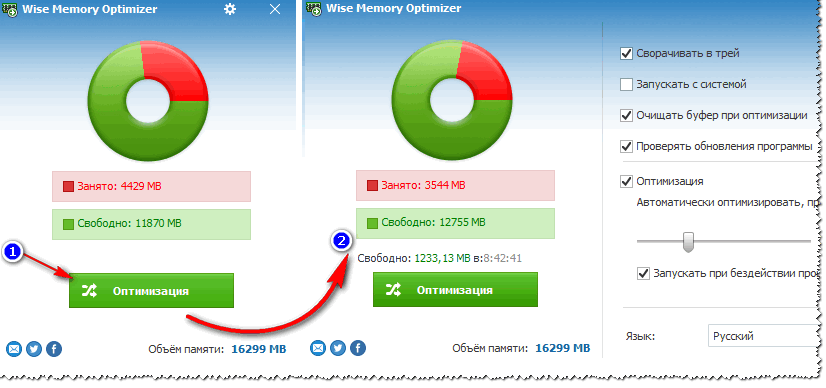
Kifayət qədər yaddaş yoxdursa nə etməli
İpucu №1: Memory Stick almaq
Bəlkə də bu, ən təsirli və praktik məsləhətdir, xüsusən indi yaddaş qiymətləri olduqca demokratikdir. (xüsusilə bəzi yeni açılmış şeylərdən danışmırıqsa). Başqa bir əlavə yaddaş çubuğu quraşdırarkən, performansınız heç bir proqramın edə bilməyəcəyi şəkildə artacaq (əlbəttə ki, əyləclərin səbəbi RAM çatışmazlığı ilə əlaqəli deyilsə).
İpucu #2: İstifadə etmədiyiniz proqramları bağlayın
Nədənsə, bir çox istifadəçi tətbiqləri bağlamır, sadəcə onları minimuma endirir (hətta yaxın gələcəkdə onlardan ümumiyyətlə istifadə etməyəcəkləri hallarda belə). Nəticədə yeni proqramlar açıldıqca istifadə olunan yaddaşın həcmi artır və kompüter yavaşlamağa başlayır.
Qeyd: bəzi hallarda, hətta proqramı bağlasanız belə, onun prosesi asılı vəziyyətdə qala bilər və kompüterinizin yaddaşını və CPU-nu yükləyə bilər.
Buna görə də, ilk əyləclər görünəndə tapşırıq menecerini açmağı məsləhət görürəm (qısayol Ctrl+Shift+Esc) seçin və hansı proqramların ən çox yaddaş istifadə etdiyinə baxın. Siyahıda hazırda istifadə etmədiyiniz proqramlar varsa (bəzi brauzer tutaq)- sadəcə prosesi bitir.

İpucu №3: Brauzer Nişanları
Çünki brauzer indi ən zəruri və populyar proqramlardan biridir, mən ona diqqət yetirmək istəyirəm. Məsələ burasındadır ki, bir çox istifadəçinin brauzerində onlarla müxtəlif tab açıqdır. Hər açıq nişan əlavədir. PC-nin CPU və RAM-a yükləyin. Xüsusilə ehtiyac olmadıqda, bir dəstə nişanı açmamağa çalışın.
İpucu # 4: Başlanğıcını yoxlayın
Bir çox proqram quraşdırma zamanı özlərini başlanğıca əlavə edir. Və təbii ki, Windows başlayanda onlar yaddaşa yüklənir (və PC-ni açarkən onlara ehtiyac olacaqmı - hələ məlum deyil ...). Buna görə Windows başlanğıcını qurmağı məsləhət görürəm.
Əvvəlcə sistem konfiqurasiyasını açın:
- düymə birləşməsini basın Win + R;
- əmrini daxil edin msconfig;
- OK düyməsini basın.

Qeyd: Windows-un daha yeni versiyalarında bu nişanın Tapşırıq menecerinə keçidi olacaq. Məhz tapşırıq menecerində, məsələn, Windows 10-da avtomatik yükləmə konfiqurasiya edilir.

Sistem Konfiqurasiyası - Başlanğıc nişanı
Yeri gəlmişkən, qeyd edək ki, Windows hər proqramın qarşısında yükləməyə təsir göstərir: aşağı, orta, yüksək. Təbii ki, ilk növbədə yükləmələrə yüksək təsir göstərən proqramlara diqqət yetirin.

İpucu #5: Fayl Explorer-i yenidən başladın
Bəzi hallarda, tədqiqatçı yaddaşınıza çox təzyiq göstərə bilər (və təkcə o deyil). Bu hallarda onu bağlamaq və yenidən başlamaq tövsiyə olunur.
Bunu etmək üçün tapşırıq menecerini açın (Ctrl + Shift + Esc düymələri) və Explorer (Explorer) üzərinə sağ vurun - seçin "Yenidən başlamaq", aşağıdakı ekran görüntüsünə baxın.

Tədqiqatçını bağlasanız, qara ekranınız olacaq və ondan başqa heç nə yoxdur. Yenidən açmaq üçün kifayətdir Tapşırıq meneceri, basın fayl/yeni tapşırıq , və əmri daxil edin tədqiqatçı. Bu, yeni kəşfiyyatçı işə salacaq.

Yeni tapşırıq (kəşfiyyatçı)
İpucu #6: Lazımsız xidmətləri söndürün
Windows-da bir çox xidmətlər var və standart olaraq, onların bir çoxu aktivdir və işləyir. Baxmayaraq ki, bir çox istifadəçi bu xidmətlərdən bəzilərinə sadəcə ehtiyac duymur. PC resurslarına qənaət etmək məntiqlidir (xüsusilə əyləclər varsa) - onları konfiqurasiya etməlisiniz, lazımsız hər şeyi söndürməlisiniz.
Xidmətlərin siyahısını açmaq üçün klikləyin:
- Win + R(belə ki, "Çalış" pəncərəsi "Açıq" sətri ilə görünür);
- əmrini daxil edin services.msc və Enter düyməsini basın.

Sonra, ehtiyacınız olmayan xidmətləri söndürün. Məsələn: printeriniz və faksınız yoxdursa, o zaman xidmətlərə ehtiyacınız yoxdur: "Çap meneceri", "Faks maşın". Deaktiv ediləcək xidmətlərin siyahısı hər bir istifadəçi üçün fərdi olacaq.
Ümumiyyətlə, mövzu olduqca genişdir, mən bunu bu məqalədə nəzərdən keçirdim: (Eyni zamanda Windows-unuzu optimallaşdırmağı məsləhət görürəm).
İpucu #7: Mübadilə faylının qurulması
Varsayılan olaraq, Windows avtomatik olaraq RAM-ı "genişləndirmək" üçün istifadə olunan dəyişdirmə faylını quraşdırır. Ümumiyyətlə, əksər hallarda sistem özü onu düzəldir və onun işinə müdaxilə etməyə dəyməz. Ancaq bəzi hallarda, paging faylının əl ilə qurulması kompüterin sürətini bir qədər artıra bilər.
Mübadilə faylını qurmaq üçün: əvvəlcə nişanı açın \Sistem və Təhlükəsizlik\Sistem . Menyunun sol tərəfindəki linkə klikləyin "Qabaqcıl sistem parametrləri".

Sonra alt bölməni açmalısınız "Əlavə olaraq" , və nişana keçin "Seçimlər" (alt başlıq performansına baxın, aşağıdakı ekran).


Swap faylını necə qurmaq olar:
- optimal dəyişdirmə faylı quraşdırılmış RAM miqdarının təxminən 1,5 qatı hesab olunur (həddindən artıq svop faylı kompüterinizi sürətləndirməyəcək!). Yeri gəlmişkən, nə qədər çox RAM varsa, bir qayda olaraq, dəyişdirmə faylı bir o qədər kiçik olur;
- əgər sizin kompüterinizdə 2÷3 sərt disk varsa - paging faylını onlardan ən sürətlisinə yerləşdirin (Peyinq faylını Windows sistem sürücüsünə yerləşdirməmək də tövsiyə olunur (mümkünsə));
- dəyişdirmə faylı default olaraq gizlədilir. Onu görmək üçün onu Explorer-də yandırın və ya Total Commander-dən istifadə edin. Mübadilə faylı adlanır pagefile.sys (təsadüfən silməyin...).
- Yeri gəlmişkən, paging faylının defraqmentasiyası tövsiyə olunur. Bunun üçün xüsusi var. kommunal xidmətlər:
İpucu # 8: Windows Sürət Seçimləri
Yeri gəlmişkən, paging faylını qurarkən, Windows performans parametrləri parametrlərini bağlamayın. Nişanda "Vizual effektlər" yanındakı qutuyu yoxlayın "Ən yaxşı performansı əldə edin" . Bu, həmçinin kompüterinizin cavab qabiliyyətinə və sürətinə təsir edəcək.

Ən yaxşı performansı təmin edin
Bundan əlavə, mən klassik mövzu quraşdırmağı, qadcetləri söndürməyi və s.. Təcrübəsiz istifadəçilərin quraşdırmağı çox sevdiyi hər cür zənglər və fitlər və proqramları tövsiyə edirəm. Bütün bunlar kifayət qədər yaddaş tutur və əlbəttə ki, PC-ni yavaşlatır.
Hamısı budur, ümid edirəm ki, yaddaş çatışmazlığı ilə daha çox səhv görməyəcəksiniz.
RAM və ya belə deyildiyi kimi, fiziki yaddaş kompüter və noutbukun sürətində mühüm rol oynayır. Eyni zamanda işə salınan və işləyən proqramların sayını və "mürəkkəbliyini" müəyyən edən onun həcmidir. Fiziki yaddaş nə qədər çox olsa, onun üzərində bir o qədər çox proqram və oyun işlədə bilərsiniz.
Bu günə qədər minimum rahat RAM miqdarı 4 GB-dır. Əgər kompüterinizdə azdırsa, o zaman işi sürətləndirmək üçün RAM zolaqları vasitəsilə bu həcmi artırmaq tövsiyə olunur.
Ancaq bəzən tapşırıq menecerində istehlak edilmiş fiziki yaddaşın miqdarına baxarkən onun həcmi 90% və ya daha çox olduğu bir vəziyyəti müşahidə edə bilərsiniz. Eyni zamanda, heç bir ciddi proqram və ya oyun işləmir və kompüter aydın şəkildə yavaşlayır və vaxtaşırı virtual yaddaşın olmaması barədə görünür.
Fiziki yaddaşın yüklənməsinin nə olduğunu müəyyənləşdirin?
Bənzər bir vəziyyətlə qarşılaşdıqda, ilk addım günahkarı müəyyən etmək və hansı proqram və ya prosesin daha çox yaddaş istehlak etdiyini öyrənməkdir.
Bunu etmək üçün tapşırıqlar panelinə sağ klikləməklə tapşırıq menecerini açın və açılan menyuda “Task Manager” seçin.
Tapşırıq menecerinin işə salınması
Orada proseslər sekmesine keçin və əgər varsa, "Bütün istifadəçilərin proseslərini göstər" qutusunu yoxlayın.

Yaddaş istehlakını azaltmaqla proseslərin çeşidlənməsini aktivləşdirən Tapşırıq menecerində proseslər tab
İndi hansı proqramın ən çox yaddaş sərf etdiyini aydın görə bilərsiniz.
Çox tez-tez, Windows 7-də, demək olar ki, bütün fiziki yaddaş svchost.exe prosesi tərəfindən istehlak olunur. Bütün RAM-ı sizin üçün yeyən odursa, tanış olmağı məsləhət görürük.
Bütün digər hallarda, yalnız çox RAM istehlak edən prosesi vurğulayın və Prosesi Sonlandır düyməsini basın.
Başlanğıc siyahısını və ondan əməliyyat sistemi ilə avtomatik yüklənən və kompüterin fiziki yaddaşında yer tutan bütün lazımsız proqramları da yoxlamağa dəyər.
Windows 7 və daha yüksək əməliyyat sistemlərində kompüterdə rahat işləmək üçün
Kompüterinizin operativ yaddaşında çoxlu lazımsız şeylər fırlanır, istifadə etdiyiniz proqram təminatının işinə mane olur. Əməliyyat sisteminin işə salınmasını və proqramların işini sürətləndirmək üçün RAM-ı boşaltmağın beş sadə yolunu bir araya gətirdik. Ən asan yol məqalənin sonundadır.
Lazımsız proseslərə son verin
Kompüterinizdə işləyən hər bir proqram sistem prosesi və ya bütün proseslər qrupudur. Proseslər həm açıq şəkildə işləyə bilər (siz proqramı özünüz açdınız və ondan istifadə etmisiniz), həm də arxa planda (proqram müstəqil olaraq öz işi üçün proseslər yaradır).
basın Ctrl+Alt+Sil və Tapşırıq menecerini açın. Hazırda RAM-da işləyən proseslərin siyahısına baxın? Hansılar lazımsızdır? Adətən bunlar müxtəlif fon proqram təminatı yeniləmə xidmətləri və ya istifadə etmədiyiniz qabda “asılmış” proqramlardır. Prosesə sağ vurun və seçin Tapşırığı bitir. Lazımsız prosesləri silməklə siz RAM-ı onlardan azad etmiş olursunuz.
Lazımsız başlanğıc proqramlarını söndürün
Başlamaq üçün konfiqurasiya edilmiş proqramlar, istəyinizdən asılı olmayaraq, kompüteri açdığınız zaman avtomatik olaraq işə düşür və kompüterin RAM-da yer tutaraq arxa planda işləyir. Skype, uTorrent və müxtəlif sürücü yeniləmə xidmətlərini avtomatik yükləmədən çıxarın və yaddaş bir qədər yüklənəcək.
Bunu etmək üçün yazın msconfig Windows axtarış çubuğunda seçin və Windows konfiqurasiya yardım proqramını açın. Nişanı basın və qutuları işarələyin (və ya sağ klikləyin və seçin Deaktiv edin Windows 8.1-də) fonda işləyən proqramlardan.

Lazımsız xidmətləri söndürün
Windows-da xidmətlər, ümumiyyətlə, sizdən asılı olmayaraq işləyir - hətta siz onları fərq etmirsiniz. Ancaq eyni zamanda, RAM payını da götürürlər. Laptopda Bluetooth istifadə etmirsinizsə, sadəcə olaraq müvafiq xidməti söndürə bilərsiniz. Və ya bütün xidmətləri söndürün və onları əl ilə quraşdırın.
Bunu etmək üçün eyni yardım proqramından istifadə edin msconfig. Taba keçin Xidmətlər və ehtiyacınız olmayan xidmətlərin işarəsini çıxarın. Ehtiyatlı olun: Windows sistem xidmətini deaktiv edə bilərsiniz, ona görə də söndürməzdən əvvəl google-da müəyyən bir xidmətin nə üçün olduğunu və onun söndürülə biləcəyini araşdırın. Əmin olmaq üçün sadəcə qutuyu yoxlaya bilərsiniz. "Microsoft xidmətlərini göstərməyin".

Lazımsız brauzer nişanlarını bağlayın
Əlli brauzer nişanını açıq saxlamaq vərdişiniz varsa, ondan qurtulun. Həm də brauzerlə açılan bərkidilmiş nişanlardan - həm də. Brauzerinizdə nə qədər çox səhifə açılırsa, bir o qədər yaddaş sərf edir.
Xüsusilə Google Chrome-unuz varsa. Axı, Chrome hər bir nişan üçün RAM payını "tutan" ayrıca bir proses yaradır. Lazım olan bütün səhifələri əlfəcinlərə köçürün və lazım olduqda açın. Chrome-da açıq tablar yaddaşı necə sərf edir:

RAM hər hansı bir kompüterin və ya noutbukun ən vacib komponentidir. Daha çox dərəcədə cihazın sürətini müəyyənləşdirir və müvafiq olaraq, kompüterdə nə qədər çox RAM quraşdırılıbsa, bir o qədər yaxşı və asan işləyəcək. Yaddaşın fiziki həcmini artırmaqla kompüter performansını yaxşılaşdıra bilərsiniz, lakin Windows 7-də eyni nəticə bir neçə başqa yolla əldə edilə bilər, məsələn, onu təmizləmək.
RAM, fiziki və video yaddaş nədir
İnformasiya ilə bütün əməliyyatlar kompüterin mərkəzi prosessoru tərəfindən həyata keçirilir və o, bunu yalnız təsadüfi giriş yaddaşında olan məlumatla edir. Burada müxtəlif hesablamaların aralıq nəticələri və cari məlumatlar daxil olmaqla çoxlu müxtəlif məlumatlar yüklənir. Sözün əsl mənasında kompüterin yerinə yetirdiyi bütün əməliyyatlar RAM-a daxil olmaq və onun sonrakı istifadəsini əhatə edir. Beləliklə, sadə bir nəticə çıxara bilərik - kompüterdə etdiyiniz hər şey bu və ya digər şəkildə RAM resurslarını istehlak edə bilər. Bunun sayəsində az miqdarda RAM olan kompüterlərin niyə daha çox resursu olan digər cihazlardan daha pis işləməsi aydın olur.
Təsadüfi giriş yaddaşına əlavə olaraq, daha bir neçə növ yaddaş var, bunlar fiziki və video yaddaşdır.
RAM miqdarını göstərən sistem göstəricilərinə baxsanız, yəqin ki, təəccüblənəcəksiniz, çünki bu, təyin etdiyinizdən bir qədər az məbləği göstərəcək. Mərkəzi prosessorun işləməsi üçün sistem tərəfindən müəyyən miqdarda RAM avtomatik olaraq saxlanılır. Bir qayda olaraq, bu həcm çox böyük deyil, lakin fərdi kompüterin "beyninin" işləməsi üçün məcburidir. Bu hissə cihazın fiziki yaddaşı adlanır.
Hər bir video adapterin öz yaddaşı var. Əslində, bu eyni RAM-dır, yalnız ayrı bir kompüter komponentində quraşdırılmış, görüntünün monitora ötürülməsi funksiyasını yerinə yetirir. Ənənəvi RAM çubuqlarından fərqli olaraq, hər biri PC sahibi müstəqil olaraq əvəz edə bilər (əlavə etmək, bəzilərini çıxarmaq və ya dəyişdirmək) video yaddaş çıxarıla bilməz. Nəticədə, belə yaddaşın həcmini yalnız köhnə video adapteri yenisi ilə əvəz etməklə və ya əlavə video kart almaqla artıra bilərsiniz.
RAM-in nə etdiyini necə görmək olar
Windows 7 əməliyyat sistemi istifadəçiyə kompüterin operativ yaddaşının hazırda nədən istifadə etdiyi barədə məlumatı göstərə bilər. Bütün bunlara əlavə alətlər olmadan, sistemdən, quraşdırılmış imkanlardan istifadə edərək müstəqil şəkildə baxmaq olar. Tapşırıq meneceri bu işdə istifadəçilərə kömək edəcək. Onu iki şəkildə açmaq olar: Klaviaturada Ctrl + Alt + Del düymələr birləşməsini basın və görünən menyuda "Tapşırıq meneceri" proqramını seçin. "Taskbar" üzərinə sağ vurun və oradan "Task Manager" seçin.
Varsayılan olaraq, proqram avtomatik olaraq istifadəçi üçün "Performans" sekmesini açır. Burada siz cari anda CPU yükünə, proqramlar tərəfindən nə qədər istifadə edildiyinə, həmçinin fiziki yaddaşdan istifadə tarixinə baxa bilərsiniz. Bəzi hallarda bu lazım ola bilər. Bununla belə, burada yalnız sistemin ayrı-ayrı elementlərinin yüklənməsi cədvəli var və istifadəçilər “Proseslər” sekmesinde daha dəqiq və ətraflı məlumat tapa bilərlər.
"Proseslər" kompüterdə işləyən proqramlar haqqında bütün məlumatları, o cümlədən uğursuzluqlar nəticəsində yaranan prosesləri göstərir. Ən sol sütunda, prosesin adını, sondan əvvəlki sütunda, müəyyən bir prosesin tutduğu RAM miqdarını və ən sağda ətraflı təsviri görə bilərsiniz. Beləliklə, siz cədvələ baxa və bütün prosesləri, məsələn, istehlak olunan resursların miqdarına görə çeşidləyə və lazım olduqda onları dayandıra bilərsiniz.
Kompüter yaddaşını necə boşaltmaq olar
RAM tez-tez bir çox proqramlar üçün qıt resursdur. Bəziləri istifadəçi olduqca şüurlu şəkildə işə salır, digərləri isə sistemin "iradəsi" ilə və ya avtomatik yükləmə səbəbindən işləməyə başlayır. Unutmayın ki, cihaza qəsdən zərər verən, sistem resurslarının əhəmiyyətli bir hissəsini - zərərli proqram təminatını istehlak edə bilən proqramlar var. Nə olursa olsun, hamısı RAM istehlak edir, ona görə də istifadəçi mütəmadi olaraq RAM-i təmizləməlidir.
Lazımsız proqramları və proqramları bağlayın
RAM-ı təmizləməyin ən asan yolu müxtəlif proqramları və proqramları söndürməkdir.
Bu yolla, fiziki yaddaşın bir hissəsi azad edilə bilər. Bütün aktiv proqramlar və proqramlar Windows 7 əməliyyat sistemi tərəfindən ekranın aşağı hissəsində, Tapşırıqlar panelində yerləşən xüsusi nişanlar kimi göstərilir. Windows Vista-da ortaya çıxan yeni Aero interfeysi sayəsində istifadəçi asanlıqla pəncərələrin iş görünüşünü görə bilir. Beləliklə, hansı pəncərələrdə vacib, saxlanmamış məlumatların olduğunu başa düşə bilərsiniz. İndi ehtiyacınız olmayan bütün proqramlar söndürülə bilər və performansını artıra bilər, kompüter yaddaşını boşaltın və bunun üçün aktiv pəncərənin yuxarı hissəsində yerləşən xaçı vurmağınız kifayətdir.
Ayrı-ayrılıqda veb-brauzerlərin işini qeyd etmək lazımdır. Fakt budur ki, brauzerdə açdığınız hər yeni nişan sistem üçün ayrıca bir prosesi təmsil edir. Beləliklə, bu cür nişanların sayı çox olarsa və RAM miqdarı, əksinə, azdırsa, kompüterinizin performansı əhəmiyyətli dərəcədə pisləşəcəkdir. İndi heç bir brauzerə ehtiyacınız yoxdursa, onu tamamilə bağlayın. Yalnız bəzi ayrı nişanlara ehtiyacınız varsa, onları tərk edin və qalanlarını çıxarın. Məsələn, tez-tez olur ki, istifadəçilər axtarış sisteminə sorğu daxil edir və bu nişanı açıq qoyurlar. O, həmçinin sistem resurslarından istifadə edəcək, ona görə də sizə lazım olmayan bütün nişanların deaktiv olduğundan əmin olun.
Lazım gələrsə, istifadəçilər aktiv proqramları söndürmək üçün "Tapşırıq meneceri"ndən istifadə edə bilərlər. Bunun üçün tələb olunacaq:

Pəncərənin yuxarı sağ küncündə (asılmış proqramlar) sadəcə olaraq "xaç" üzərinə klikləməklə bağlana bilməyənlər də daxil olmaqla, bütün aktiv tapşırıqlar burada göstəriləcək. Bu üsulu yalnız kompüterinizdəki bəzi proqramlar donduqda və hərəkətlərə cavab vermədikdə istifadə etməyə çalışın.
Unutmayın ki, tətbiqləri söndürmək üçün bu üsuldan sui-istifadə etməmək daha yaxşıdır. Bu halda, bu, proqramın təcili bağlanmasıdır və təbii ki, bəzi məlumatlar saxlanılmaya bilər. Bundan əlavə, bu söndürmə üsulu proqramı daha sonra işə saldığınız zaman problemlər yarada bilər.
Fon proseslərinin və xidmətlərin bağlanması
Bəzi növ proqramlar və proqramlar sözdə fonda işləyir və RAM istehlak edir. Bir qayda olaraq, onların aktiv pəncərəsi yoxdur. Onların bütün interfeysi ya minimuma endirilib, ya da heç nəzərə çarpmır. Lakin bu o demək deyil ki, onlar sistem resurslarını istehlak etmirlər. Çox vaxt fərdi kompüterin sürətinin azalmasına, işinin pisləşməsinə səbəb olanlar məhz onlardır. Buna görə də, bütün prosesləri ən azı arabir yoxlamaq tövsiyə olunur. Bunun üçün sizə lazımdır:

Bütün aktiv proseslər burada göstəriləcək. Ehtiyatlı olun - sistem proseslərini söndürməyin, çünki bu, kompüterdə problemlərə səbəb ola bilər. Tam olaraq nəyin əlil ola biləcəyini və nəyin olmadığını bilmirsinizsə, prosesin özünə nəzər salın. Bir qayda olaraq, tətbiqin adı ilə eynidir və ya ona çox oxşardır. Siz tanış, lazımsız prosesləri görəcəksiniz, sonra onları söndürməkdən çəkinməyin.
PC istifadəçiləri nadir hallarda işləyən xidmətlərə diqqət yetirirlər. Onlar digər proqramlar və proseslərlə birlikdə resursları istehlak edirlər, yəni kompüterin fiziki yaddaşını tuturlar. Xidmətlərin bəziləri problemlərə səbəb ola bilən sistem xidmətləridir, lakin problem olmadan deaktiv edilə bilənlər də var. Kompüterdə işləyən bütün xidmətlərin siyahısına aşağıdakı kimi baxa bilərsiniz:

"Xidmətlər" üzərinə kliklədiyiniz anda kompüterinizdə müəyyən bir xidmət haqqında tam məlumatı əks etdirən xüsusi bir pəncərə açılacaqdır. Şübhəsiz ki, siz aşağıdakı xidmət növlərini söndürə bilərsiniz: "IP Helper Service", ev kompüterində sadəcə yararsızdır və praktiki dəyəri yoxdur. "İkinci giriş" - təhlükəsizlik səbəbiylə söndürülməsi arzu edilir. "Dəyişmiş Link İzləmə Müştərisi" orta istifadəçinin heç ehtiyac duymayacağı bir xidmətdir. "SSDP kəşfi" - yalnız SSDP protokolu vasitəsilə kompüterə qoşulmuş cihazlarınız olduqda aktiv edilməlidir. "Windows Axtarış (Windows Axtarış)" - xidmət yalnız kompüterdə axtarışdan çox aktiv istifadə etdiyiniz təqdirdə lazımdır. "Faks" - xidmət yalnız kompüteri faks kimi istifadə etdikdə aktiv qala bilər.
Başlanğıc seçimlərinin təmizlənməsi
Avtomatik yükləmə qrafik qabığı işə saldıqdan dərhal sonra həyata keçirilir. Bu zaman başlanğıc siyahısına daxil olan bütün proqramlar, proqramlar siyahıya uyğun olaraq kompüterin operativ yaddaşına yüklənəcək. Adətən burada şəbəkədə, poçt proqramlarında (messencerlərdə), brauzerlərdə, o cümlədən zərərli proqramlarda işləyərkən istifadəçinin təhlükəsizliyini təmin edən müxtəlif antivirus proqramları təyin edilir, bu şərtlə ki, onlar kompüterdə olsunlar və heç bir şəxs tərəfindən tanınmasınlar. antivirus proqramı. İstifadəçi "Başlanğıc" parametrlərini mütəmadi olaraq yoxlamazsa, zaman keçdikcə orada çoxlu lazımsız proqramlar toplana bilər ki, bu da RAM resurslarını qismən istehlak edəcəkdir.
Başlanğıcdan təmizləməyin ən təsirli yolu sistem konfiqurasiyasını dəyişdirməkdir. Onu işə salmaq üçün sizə lazımdır:

Əməliyyat sisteminizlə avtomatik başlayan bütün proqramlar və proqramlar burada göstəriləcək. Siz heç bir problem olmadan bütün tanımadığı adları söndürə bilərsiniz.
Nəzərə alın ki, "Başlanğıc" sistem proqramlarını ehtiva edə bilər, onların söndürülməsi kompüter işləyərkən nasazlıqlara səbəb ola bilər. Buna görə də diqqətli olun.
Windows Explorer-i yenidən başladın
Windows Explorer prosesini yenidən başlasanız, az miqdarda RAM boşalda bilərsiniz. Bu, istifadəçi interfeysindən başqa bir şey deyil (başlat menyusu, pəncərələr və s.). Əvvəlcə onu söndürməli, sonra isə xüsusi xəttdə yenidən qeydiyyatdan keçirib işə salmalısan. Beləliklə, siz RAM-ın bir hissəsini boşaltacaqsınız. Bunu etmək üçün aşağıdakıları etməlisiniz:

Bundan sonra, əməliyyat sisteminin bütün interfeysi yox olmalıdır, lakin narahat olmayın - hər şey lazım olduğu kimi gedir. Növbəti addım prosesi yenidən başlamaqdır:

Bütün nişanlar, interfeys dərhal öz yerinə qayıdacaq və eyni zamanda kompüterinizdəki RAM-ın bir hissəsi boşalacaq.
regedit əmri
Regedit əmrindən istifadə edərək az miqdarda yaddaş boşalda bilərsiniz - sistem qeydini təmizləmək. Bunun üçün tələb olunacaq:

Xüsusi bir qeyd redaktoru pəncərəsi görünəcək, burada tapmaq üçün orada gəzməli olacaqsınız:

Bütün bu qovluqlarda istifadəçi müdaxiləsi olmadan avtomatik olaraq başlayan proqram təminatının qısa yolları var. Onlar sağdakı bölmədə yerləşirlər.
Ehtiyatlı olun, çünki reyestrdə məlumatların dəyişdirilməsi müəyyən bacarıq və ehtiyatlılıq tələb edir. Mühüm sistem komponentlərinin çıxarılması kompüterinizin nasazlığına səbəb ola bilər.
Zərərli proqramların çıxarılması
Artıq bir qədər yüksək deyildi ki, bəzi növ zərərli proqramlar yalnız sistem resurslarını istehlak edə bilər. Digər, daha az təhlükəli olanlar sadəcə öz işləri üçün RAM istifadə edirlər. Hər halda, kompüteri əvvəlki vəziyyətinə qaytarmaq üçün bu bədbəxtliklərlə mübarizə aparmaq lazımdır. Siz antivirus proqramından istifadə edərək zərərli proqram təminatını aşkar edib silə bilərsiniz. Xoşbəxtlikdən, bu gün tərtibatçılar məhdud funksionallığı olan pulsuz versiyalar təqdim edirlər, lakin buna baxmayaraq, onlar kompüterinizi kənar təhlükələrdən tam şəkildə qorumağa qadirdirlər. Virusları skan etmək və silmək üçün kifayətdir:

Kompüterin sərt diskinin təmizlənməsi
Kompüterin sabit diski tez-tez çətin anlar yaşayır. O, heç bir proqram və ya proqram tərəfindən istifadə olunmayanlar da daxil olmaqla, çoxlu məlumat saxlaya bilər. Bütün bunlar zaman keçdikcə kompüterin işinin pisləşməsinə səbəb ola bilər. Bundan əlavə, sabit diskdə başqa cür virtual yaddaş adlanan paging faylının saxlanması üçün əvvəlcədən müəyyən bir məbləğ bloklanır. RAM resursları artıq kifayət deyilsə, sistem ondan istifadə etməyə müraciət edir. Sonra məlumat virtual yaddaşa yazılır və sonra sizə lazım olan hər şey oradan götürülür, lakin səmərəli işləmək üçün sabit diskdə kifayət qədər boş yerə malik olmaq lazımdır. Buna görə mütəxəssislər müntəzəm olaraq istifadə olunmamış proqramları silməyi, zibil qutusunu boşaltmağı və köhnəlmiş fayllardan qurtulmağı tövsiyə edirlər. Bundan əlavə, sabit diski defraqmentasiya etmək tövsiyə olunur. O, bütün lazımi faylları və qovluqları sabit diskdə xüsusi bölmələrə təşkil edəcək ki, bu da sistemə gələcəkdə RAM və ya virtual yaddaş yükləmədən onları daha sürətli və asan tapmağa imkan verəcək. Bunu aşağıdakı şəkildə edə bilərsiniz:

Video: RAM-ı necə boşaltmaq olar
RAM təmizləmək üçün xüsusi proqramlar
Nədənsə kompüterinizə zərər verə biləcəyinizdən narahatsınızsa, məsələn, bəzi zəruri faylları silmək və ya sistem proseslərini bağlamaq, o zaman proqramdan istifadə edə bilərsiniz. RAM-ı təmizləmək və boşaltmaq üçün bütün lazımi funksiyalara malikdir.
Qabaqcıl Sistem Baxımı
Bu proqram əməliyyat sistemi ilə işləmək üçün bütün parametrlər toplusudur. Onun köməyi ilə istifadəçilər kompüterin operativ yaddaşını lazımsız məlumatlardan təmizləyə bilərlər. Tərtibatçılar bu proqramı iki variantda təqdim edirlər - ödənişli və pulsuz. Birinci halda, funksionallıq bir qədər zəngin olacaq, ikincisində isə RAM-ı yükləmək üçün eyni qabiliyyəti əldə edəcəksiniz və pulsuzdur. Qeyd etmək lazımdır ki, pulsuz versiyada əlavə olaraq quraşdırılmış proqramlar şəklində ən xoş "sürprizlər" yoxdur. Buna görə, quraşdırma zamanı "Xüsusi quraşdırma" nı göstərməlisiniz və kompüterinizi daha çox tıxanmamaq üçün bütün lazımsızları çıxarın. Təcrübəsiz istifadəçisinizsə, interfeysi "Sadələşdirilmiş" olaraq dəyişə bilərsiniz. "Ekspert" rejimində hərtərəfli yoxlanılacaq bütün məlumatları göstərə bilərsiniz. Parametrləri istədiyiniz kimi dəyişdirin və "Yoxlama" düyməsini basın. Bu prosedur başa çatdıqdan sonra "Düzelt" düyməsini basın və istədiyiniz nəticəni əldə edəcəksiniz.
Qeyd etmək lazımdır ki, hansı rejimdə yoxlama aparırsınızsa, RAM-dan əlavə məlumatlar hələ də proqram tərəfindən silinəcək və siz RAM-nin əhəmiyyətli bir hissəsini azad edəcəksiniz.
Wise Memory Optimizer
Wise Memory Optimizer artıq belə bir peşəkar proqram deyil, lakin yenə də RAM-da bütün lazımi manipulyasiyaları yerinə yetirməyə imkan verir. O, pulsuzdur və rusca lokalizasiyasına malikdir, ona görə də hər kəs onu asanlıqla yükləyib şəxsi kompüterinə quraşdıra bilər. Bu yardım proqramı ilə işləmək üçün heç bir xüsusi bilik və bacarıqlara ehtiyacınız yoxdur. Quraşdırma tələb etməyən, lakin bütün eyni funksiyaları yerinə yetirən proqramın portativ versiyasını yükləyə bilərsiniz. RAM-i təmizləmək və boşaltmaq üçün sadəcə proqramı işə salın və "Optimallaşdır" düyməsini basın. Proseduru tamamladıqdan sonra fərdi kompüteri yenidən başlatmaq məsləhətdir və onun nə qədər sürətli və daha yaxşı işləməyə başladığını dərhal görəcəksiniz.
nTəmizləyici
Bu pulsuz proqram digərləri ilə birlikdə fərdi kompüter sahibinə təkcə RAM-ı boşaltmaqla deyil, öz cihazını optimallaşdırmağa imkan verir. Heç bir proqram tərəfindən istifadə edilməyən müvəqqəti və lazımsız faylları silə, reyestrdən məlumatları silə və RAM-dakı məlumatları təmizləyə bilər. RAM-i təmizləmək üçün sadəcə "İlsizləri tap" maddəsini seçin, "Təhlil et" düyməsini basın və prosedurun bitməsini gözləyin.
CleanMem
Bu, RAM-ı təmizləməyə imkan verən ən sadə yardım proqramlarından biridir. Onun heç bir üçüncü tərəf funksiyası yoxdur, ona görə də sabit diskinizdə minimal yer tutur. Tətbiq parametrlərində istifadəçi proseslərin ekranını, tepsidəki proqram simgesini dəyişdirə və digər kiçik parametrləri dəyişə bilər. Proqramın bəlkə də ən vacib xüsusiyyəti onun avtomatik işləməsidir. Öz əlinizlə mütəmadi olaraq RAM yoxlaması aparmaq məcburiyyətində deyilsiniz. Hər otuz dəqiqədən bir RAM-a sızacaq, gizli və qorunan məlumatları axtaracaq və onları boşaltacaq və bütün bunlar quraşdırmadan sonra avtomatik olaraq baş verəcəkdir.
VC RamCleaner
VC RamCleaner əvvəlki yardım proqramının analoqudur. Bu həm də sırf RAM-ı təmizləmək və boşaltmaq üçün istifadə edilən kiçik və sadə proqramdır. Utiliti işə saldıqdan sonra kompüterdə və hazırda istifadə olunan maksimum RAM miqdarı haqqında məlumat alacaqsınız. Sistem Yaddaşını Təmizləmə düyməsini basın və təmizləmə proseduru bitdikdən dərhal sonra istədiyiniz nəticəni əldə edəcəksiniz. Proseduru özünüz həyata keçirə bilərsiniz və ya parametrlərdə məqbul vaxt intervalı təyin edə bilərsiniz, bundan sonra proqram avtomatik olaraq sistemi yenidən təhlil edəcəkdir.
yaddaş təmizləyicisi
Proqram, digərləri kimi, sadə interfeysə malikdir, sabit diskdə çox yer tutmur və RAM-ı boşaltmağa imkan verir. Başladıqdan sonra sadəcə Başlat düyməsini sıxmaq lazımdır, yoxlama və təmizləmə proseduru başlayacaq. Nəticələrə və yoxlamaların tarixinə müvafiq tabda baxmaq olar. Kommunal RAM miqdarı, istifadə olunan və təmizlənmiş məbləğ haqqında ən son məlumatları göstərir.
RAM Yaddaş Təmizləyicisi və Optimizatoru
Eyni istifadəsi asan, hər bir istifadəçiyə uyğun olan kiçik proqram. Quraşdırıldıqdan və işə salındıqdan sonra, cari anda istehlak edilmiş sistem resursları haqqında ən son məlumatları göstərən bir pəncərə görünəcəkdir. Kommunalın görünən sadəliyinə baxmayaraq, o, yalnız RAM-ı deyil, həm də CPU-nu boşaltmağa imkan verir. Bunu etmək üçün Optimizatoru Başlat düyməsini sıxmaq kifayətdir. Tətbiqi tray üçün minimuma endirə bilərsiniz və prosesi bitirməyək, sonra yardım proqramı sistematik olaraq cihazın RAM-a daxil ediləcək və müntəzəm olaraq onu lazımsız məlumatlardan azad edəcəkdir.
Kompüterinizin RAM-ini necə bağlamamaq olar
Kompüterin operativ yaddaşını zibilləməmək üçün hansı proqramları açdığınızı mütəmadi olaraq izləmək kifayətdir. İndi bəzi işləyən proqrama ehtiyacınız yoxdursa, onu bağlamağa çəkin. Unutmayın ki, hər bir veb-brauzer nişanı da RAM istehlak edir, buna görə də internetə baxarkən artıq ehtiyacınız olmayan saytları silməyə çalışın. Çox vaxt istifadəçilər kompüterlərini yenidən başlatmağı unudurlar və belə bir sadə prosedur RAM-ın boşaldılmasına böyük töhfə verir. Bu vəziyyətdə qeyd ediləcək son şey zərərli proqramların kompüterinizə daxil olmasının qarşısını almaq üçün antivirusdan istifadə etməkdir. Bir çox virus və qurd çoxlu RAM istehlak edir ki, bu da PC-nin işinə mənfi təsir göstərəcək.
Video yaddaşı öz spesifikliyinə görə heç bir xüsusi təmizliyə ehtiyac duymur. İstifadəçi yalnız kompüteri yenidən başlatmalı və ya qrafik adapter üçün sürücüləri yenidən quraşdırmalıdır.
Virtual yaddaşı necə təmizləmək olar
Virtual yaddaş RAM qədər vacibdir. RAM resursları artıq kifayət deyilsə, cihaz adətən ondan istifadə etməyə müraciət edir. Buna görə də istifadəçilərə onu mütəmadi olaraq təmizləmək tövsiyə olunur. Bunu etmək üçün iki yol var: "İdarəetmə Paneli" və ya "Qrup Siyasəti Redaktoru" istifadə edərək.
Birinci halda, sizə lazım olacaq:

Bu, kompüterin virtual məlumatları haqqında ən son məlumatları göstərəcəkdir. "Set" düyməsini istifadə edərək paging faylı parametrlərini dəyişdirin və optimal dəyəri təyin edin.
Unutmayın ki, bu, RAM miqdarının 50% -dən çox olmamalıdır.
İkinci halda:
- Klaviaturada Win + R düymələr birləşməsini basın;
- Göstərilən sətirdə tətbiqin adını daxil edin gpedit.msc;
- "Kompüter Konfiqurasiyası" sekmesine keçin;
- "Windows Konfiqurasiyası" nı açın və sağda "Təhlükəsizlik Seçimləri" ni seçin;
- "Yerli Siyasətlər" qovluğunda "Təhlükəsizlik Parametrləri" qovluğuna keçin;
- Siyahıda "Söndürmə: virtual yaddaş paging faylını təmizləyin" seçimini tapmaq və parametrləri işə salmaq lazımdır;
- Son addım keçidi "On" vəziyyətinə dəyişdirmək və dəyişiklikləri təsdiqləməkdir.
Video: virtual yaddaşla necə işləmək olar
Əl ilə və ya əlavə yardım proqramlarının köməyi ilə hər bir istifadəçi RAM-nin əhəmiyyətli bir hissəsini azad edə və öz kompüterinin sürətini artıra, optimallaşdıra və uğursuzluqlar və donmalar olmadan işləməyə davam edə bilər. RAM-nin müntəzəm təmizlənməsi və boşaldılması əla nəticələr verəcəkdir.
